win10电脑的任务栏到了右边怎么移到下边 win10系统任务栏跑到侧边了怎么办
更新时间:2024-03-28 09:55:42作者:xiaoliu
当你使用Win10电脑时,有时候可能会出现任务栏跑到右边或者其他位置的情况,这种情况可能会让你感到困惑,但其实只需要简单的操作就可以将任务栏移回到底部。接下来我们就来介绍一些简单的方法,帮助你解决Win10系统任务栏跑到侧边的问题。
步骤如下:
1.
如下图,显示在右侧的任务栏。怎么恢复到底部展示

2.
打开电脑,点击左下方的“开始”中的“设置”
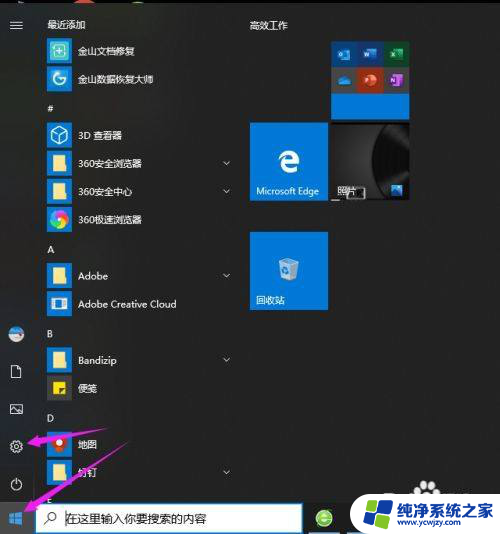
3.
在Windows设置中,点击“个性化”
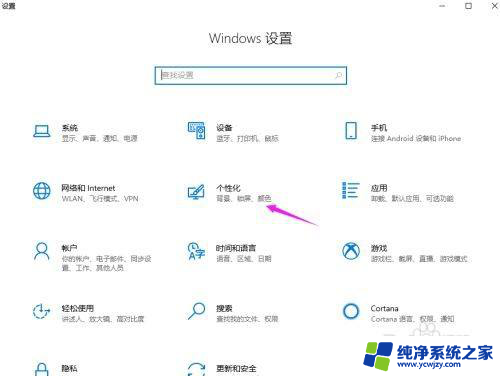
4.
在“任务栏在屏幕上的位置”中,改为“底部”即可
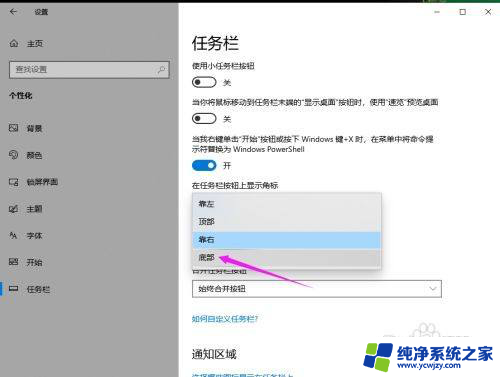
5.
这个时候任务栏就在底部显示了
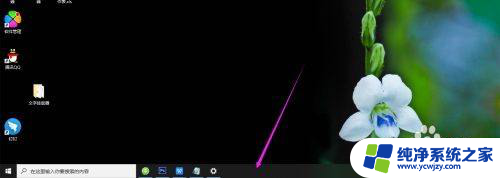
以上就是Win10电脑任务栏位于右侧时如何移至底部的全部内容,如果有需要的用户,可以按照以上步骤进行操作,希望对大家有所帮助。
win10电脑的任务栏到了右边怎么移到下边 win10系统任务栏跑到侧边了怎么办相关教程
- 电脑工具栏在右边如何移到下边 Win10任务栏如何还原到下方
- 电脑显示栏跑到左边了 怎么办 win10电脑桌面任务栏跑到左边了怎么调整位置
- 任务栏跑左边了怎么移到底部 如何将WIN10任务栏从屏幕左侧调到底部
- 任务栏怎么放到左边 win10任务栏怎样放到桌面左边
- 电脑显示任务栏在右边 Win10任务栏在屏幕右边的设置教程
- 电脑任务栏在左边怎么办 win10系统任务栏怎么放到桌面左边
- 桌面任务栏跑到上面了 Windows10任务栏消失了怎么办
- win10任务栏在右侧显示,左侧就不显示 如何将任务栏从屏幕左侧或右侧移动到屏幕下方
- win10任务栏怎么从两边还原到一边
- win10任务栏在右侧怎么改回 WIN10任务栏屏幕左侧怎么移动到底部
- win10没有文本文档
- windows不能搜索
- 微软正版激活码可以激活几次
- 电脑上宽带连接在哪里
- win10怎么修改时间
- 搜一下录音机
win10系统教程推荐
win10系统推荐